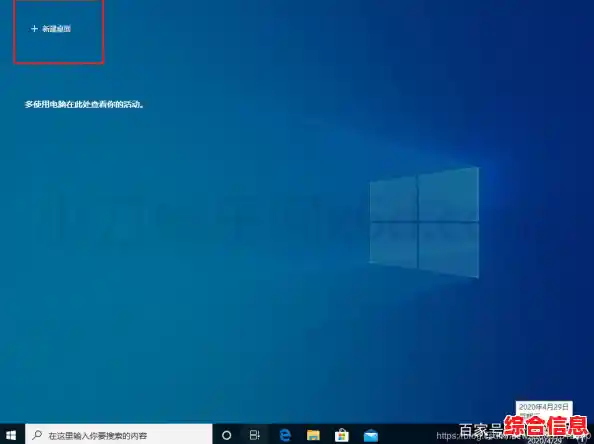你是不是也经常有这样的感觉:电脑桌面虽然大,但真要找点东西,比如看一眼天气、查一下日程、记个临时想法,却总要手忙脚乱地点开好几个软件,打断手头的工作节奏?Win11系统里就藏着一个提升效率的“快捷入口”——小组件,别小看它,用好了能让你工作起来顺手很多。
你得把它叫出来,最简单的方法就是按键盘上的 Win + W 键,这个快捷键是打开小组件面板的专属通道,比用鼠标去点任务栏左下角那个小窗口图标要快得多,这个面板会从屏幕左侧滑出来,它半透明的设计很好,既让你能看到上面的信息,又不会完全挡住后面的工作窗口,看完随手再按一次 Win + W 或者随便点一下桌面空白处,它就收回去了,来去如风,不拖泥带水。
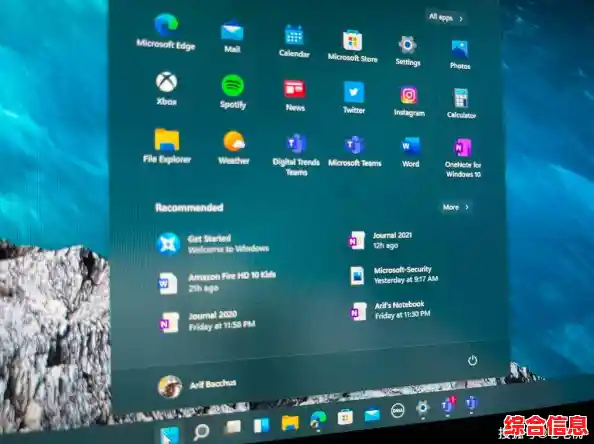
这个面板里到底能放些什么对工作有帮助的东西呢?
核心利器一:日历与待办事项,帮你抓住重点 面板里自带的“日历”和“待办事项”是绝配,你可以把它们固定在面板最顶端,每天早上开工前,花十秒钟按 Win+W 唤出面板,今天有哪些会议、约了谁、要完成哪几项核心任务就一目了然了,这比专门打开一个日历应用或待办软件要轻量级得多,能让你快速进入工作状态,更重要的是,当你正在写文档或看资料时,突然想起“哦,下午三点还有个会”,你不用切出当前页面,直接 Win+W 瞥一眼确认时间就行,思路完全不会中断。

核心利器二:OneDrive 文档,快速接上思路 这个功能很多人会忽略,但它非常实用,小组件面板里的“OneDrive”区域会显示你最近打开过的Office文档(Word、Excel、PPT),如果你经常同时处理多个项目,文件散落在各处,这个功能就帮大忙了,比如你刚和同事讨论完方案A,现在要回头继续修改方案B的报告,你不需要去文件资源管理器里一层层找,直接打开小组件,在最近文档列表里一点就能打开,无缝衔接,这节省的是你搜寻文件的“脑力成本”和时间。
核心利器三:便笺,抓住转瞬即逝的灵感 工作中灵感总是突然来袭,或者电话里领导交代个临时任务,转头可能就忘了,这时候,面板里的“便笺”就是你的救命稻草,立刻 Win+W,在便笺上快速敲下几个关键词,核对Q3数据”、“给张总发会议纪要”,它就像一块随时可用的电子便利贴,而且比物理便利贴更厉害的是,它自动同步到你的微软账户,在别的电脑或手机上也能看到,确保重要提醒不会丢。
核心利器四:个性化设置,让它更顺手是可以完全自定义的,点击面板右上角的“+”号,你可以添加更多小组件,股市”(如果你需要关注行情)、“天气”(决定是否出门见客户)、“交通”(规划下班路线)等,你还可以通过点击每个小组件右上角的“...”三个点,来调整大小或进行简单设置,把最常用的几个放在最上面,不常用的收起来或者干脆移除,让你的信息面板清爽又高效。
一个小提醒: 小组件面板的初衷是“轻量级信息速览”,所以别把它当成一个完整的应用来用,它的优势在于“快”——快速查看、快速记录、快速关闭,不要试图在上面管理非常复杂的项目或撰写长篇文章,那样反而会降低效率,把它当作你主工作流的一个高效补充和提醒中心,它的价值才能最大化。
养成按 Win+W 的习惯,把小组件面板打造成你的个人信息仪表盘,你会发现,很多琐碎的信息处理变得前所未有的流畅,工作效率自然就提上来了。